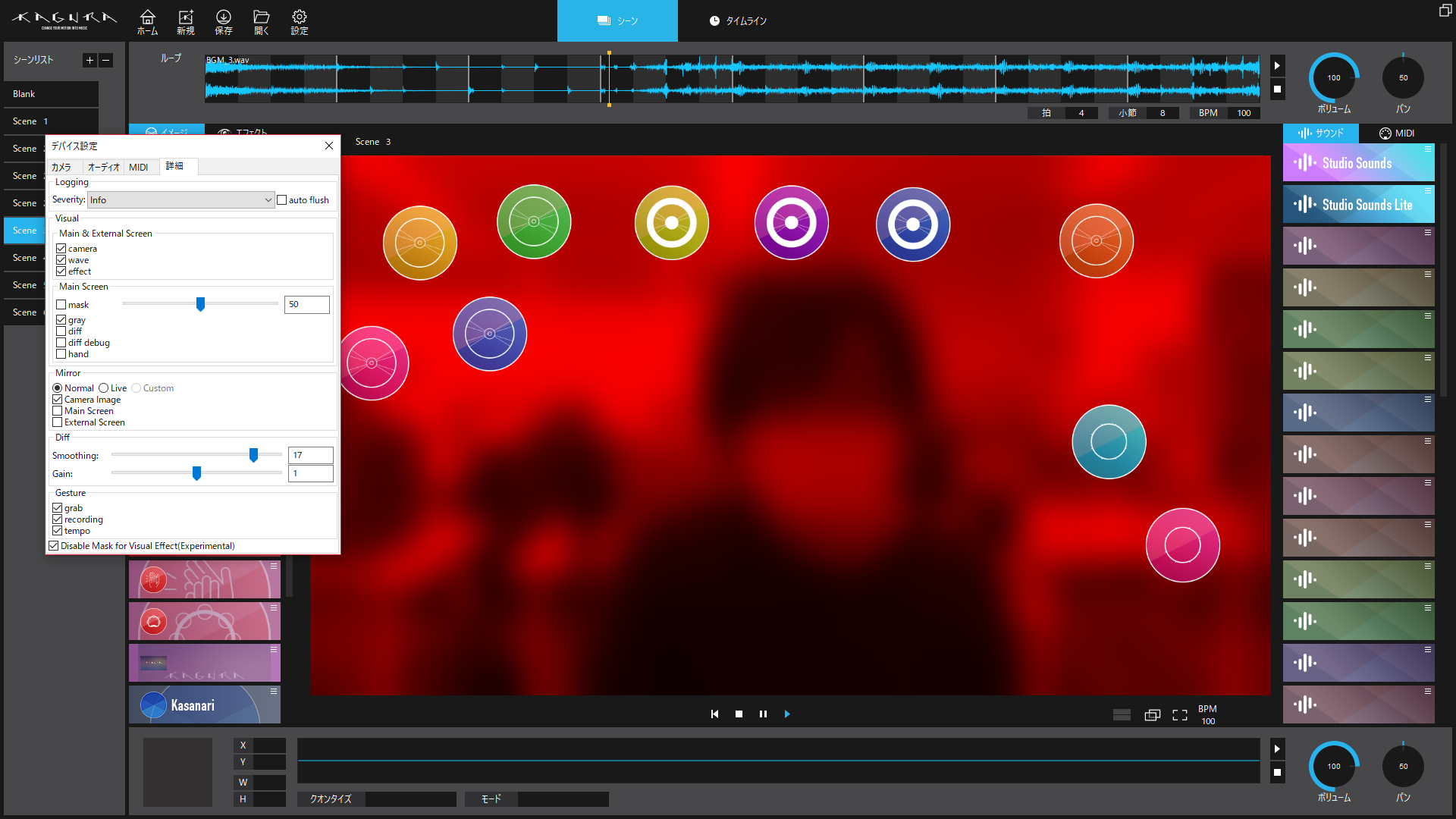これまたKAGURAならではの問題点と対策。
KAGURAのアイコンの触れた判定は”毎フレームの差分を取って既定値を超えたらトリガー”という条件で取っています。RealsenseではなくWebカメラであれば基本的にそれだけが検知プロセスとなります。
となると実際にステージで使う場合にいくつかトラブルの元があります。
これから列挙してその対策も書きますが、おおよそいっきに解決する手段に”Realsenseを使う”があるのですが、Webカメラのお手軽さは入手しやすさ、そしてなによりMacでも使えるというメリットから、Webカメラで極力実現可能とできる方法を考えたいと思います。
背景に反応する
まず第一に高確率高条件で起こってしまう問題です。
背景はものによりますが、例えばLEDやプロジェクタのスクリーン。これに反応してしまいます。
これに対する対策は”カメラ(PC)の配置位置と角度の調整”となります。
正面から45°~60°傾けて、バックにスクリーンが入らないようにします。
思い切って真横もありですが、上手下手にスタッフや隠している設備等があるとそれも映るので注意。
どうしてもステージングが変わってしまうのは弱点です。スクリーンサイズによっては正対した角度のまま横に配置することで対策できるかもしれません。
少し入ってしまう程度であれば、アイコンをそこに当たらないように配置するなどでもよいです。
もう1つの手はカメラの上下角度の調整。これは上記以上に演出に関わる設置方法になりますが、例えば天井から真下に向かって撮るなどができます。”こういう演出”と最初から考えて作れば効果的かもしれません。ただしUSB延長や吊るす為の機材などが必要になります。
照明に反応する
これもよくある質問なのですが、色が変わったり明るさが変わったりするとアイコンが反応してしまいます。
積極的な対策方法はないのですが、
・KAGURA使用時は照明を固定する
・色や明るさをゆっくり変化させる
で対策してください。リハで様子を確認し照明屋さんと相談されるのが吉です。
あと補足ですが、カメラで映る以上、KAGURA演奏時の立ち位置での照明の当たり具合も重要になってきます。
逆光で顔が真っ暗だと見栄えにも関わりますし、全体的に暗すぎると反応が鈍かったり、カメラの設定をちゃんとしないとfpsが落ちてしまうことがあります。
ステージやスタンド揺れ
実際にライブするステージを知らないとなかなか判断できない悩ましい問題です。
簡易ステージで飛び跳ねるなどをすると結構揺れる場合があります。揺れると細かい背景の部分でアイコンが反応してしまいます。DJライザーなども結構揺れてしまいます。
またKAGURA用のカメラや内蔵カメラであればPC本体をどこに置くかも重要になります。
譜面台に近いタイプだと見栄えはスリムで良いのですが、揺れに弱い一面もあります。屋外の風などにも注意。
見栄えより揺れ対策優先であれば演台のようなものは比較的安定します。
カメラ外付けであればしっかりとしたカメラ用三脚なども効果があります。
カメラ内蔵PCであれば、本体と液晶間のヒンジ等の揺れも起きるので、何か金属板などを曲げてテープで固定などするのも効果があります。
極力ノイズを減らす設定
画面の変化で反応する際、細かい(高周波)の映像ほど変化が大きくなります。
例えばLED画面のつぶつぶなどはちょっと動くだけで相当な変化になってしまいます。
KAGURAではそういう高周波映像に対する反応を鈍くさせるフィルタ設定があります。
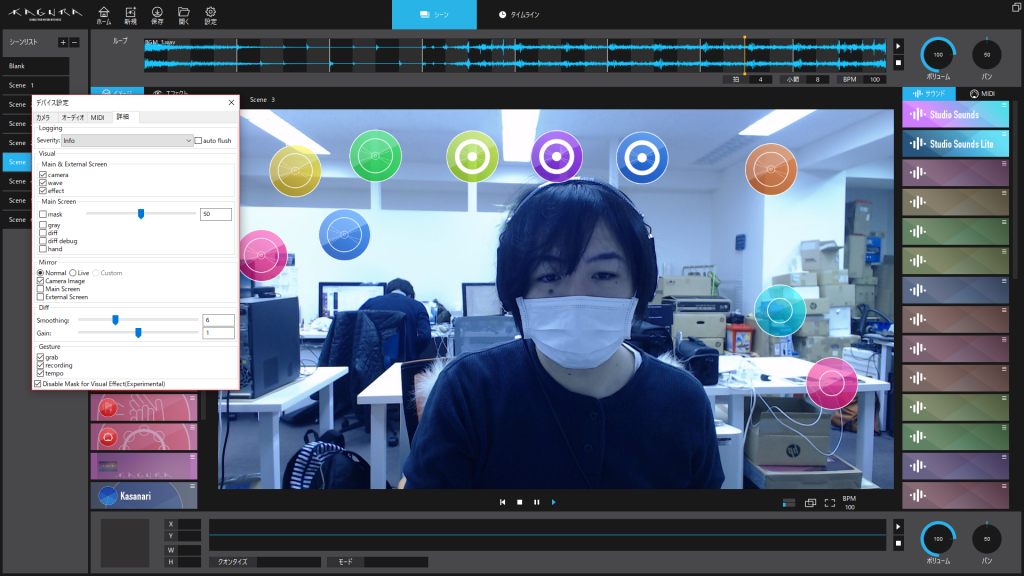
「設定」→「詳細」→「Main Screen」→「gray」にチェックを入れと…
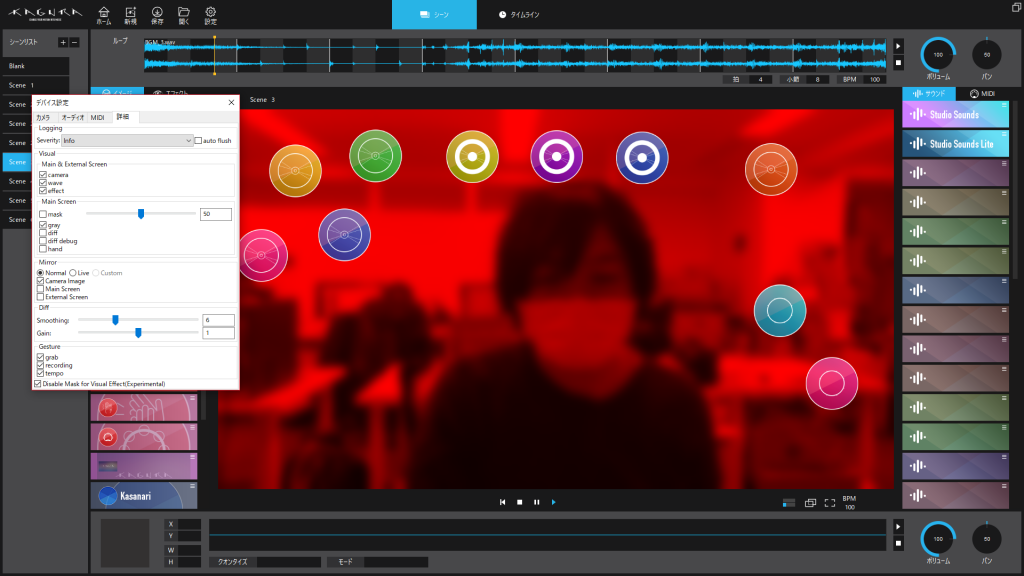
こんな画面になります。今のバージョンだとgrayなのになぜか赤になっちゃいますが、そこはスルーするとして。
カメラの映像がボケて見えると思います。このボケによって、細かいドット単位での動きなどは反応しないようになるのです。これは常に行われている処理であって、「gray」をオフにしていてもちゃんと反映されています。あくまで様子の確認ができるボタンになります。
フィルタ具合の調節
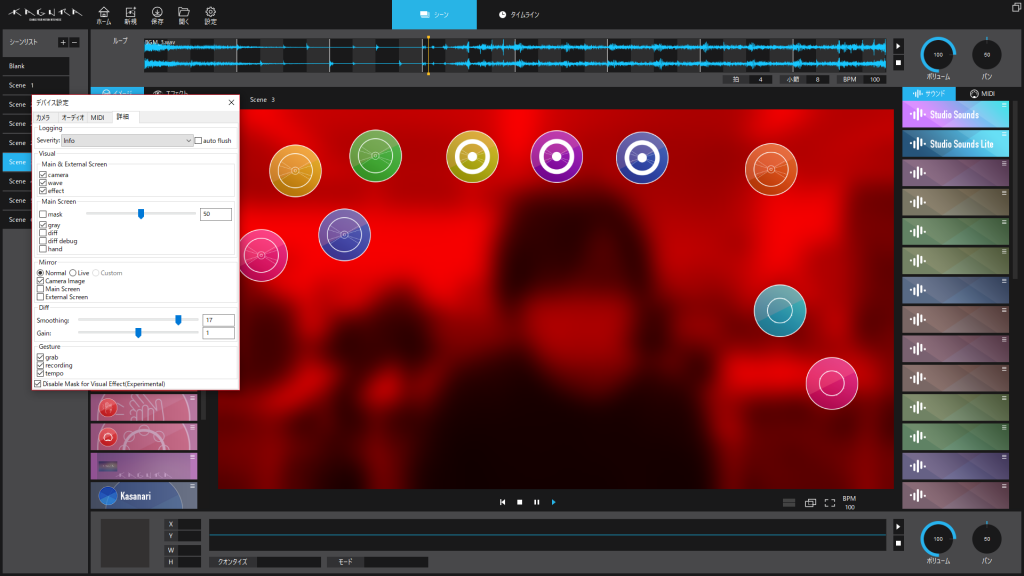
同様に「詳細」タブの「Diff」内にある「Smoothing」の値を変更するとボケ具合を調整できます。
↑は結構ぼかした状態です。ここまでぼかすとちっとやそっとの動きには反応しません。
大雑把な動き、つまりバストアップで写っている人間や手などレベルのサイズでないと反応しません。
…が、その動きに対する反応も当然鈍くなります。やりすぎないレベルでSmoothingを上げるのがコツです。
ちなみに背景とコントラストのある服装を選ぶだけでも効果が上がります。
また、Smoothingを上げて反応が鈍くなった状態で、その下にあるGainを上げて調整するのもおすすめです。映像に変化が起きた時の変化量が一定値を超えるとアイコン触れた判定になるのですが、Gainを上げるとその変化量が小さくても反応しやすくなります。
この2つの設定はベストな値はこれです!というのが難しく、設定を強いるのは心苦しい点ではあるのですが、ぜひ一度触ってみて変化具合を見てみてください。